P2025519
r
68
Bazy danyd
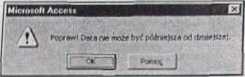
Trzeba wtedy Mknąć OK i po
zamknąć ją.
W (oj tabeli można sprawdzić, jak działa reguła poprawności dla pola zawioraj cego datę zatrudnienia. Gdy przypadkowo wpiszemy 02-05-05, to przy próbie przo ścla do następnego pola pojawi się komunikat w postaci:
datę.
Zapisać tabelę
■Ćwiczenie 5
•b Otworzyć bazę danych towary, a w niej tabelę towaryT.
<b Dołączyć nowe rekordy pokazane na poniższym rysunku (patrz rysunek 62).
|
nami |
rana |
i - | |
|
tokarki tokarki tokarki |
HPDJ400L Laimark 1000 CANON BJC 4300 |
49600 z* I. 420.00 zł 82600 zł |
kolorowa, do wyczerpania do wyczerpania do wyczerpania |
Rysunek 62.
Posortować dane według kategorii w porządku rosnącym.
Wybrać z tabeli rekordy zawierające w polu kategoria wpis płyty głową I obejrzeć dane. Przywrócić wyświetlanie wszystkich rekordów.
Zapisać zmiany w tabeli i zamknąć ją.
3. Tematy zaawansowane
Tę część książki poświęcimy zagadnieniom związanym z tworzeniem i wykorzy-jonicm obiektów bazy danych innych niż tabele. Będziemy mianowicie mówić o zastosowaniu i projektowaniu formularzy, kwerend (zapytań) oraz raportów.
Formularze
* Formularze są obiektami, które służą do innej niż tabelaryczna prezentacji danych cm do wprowadzania danych, również umożliwiają jednoczesne wprowadzanie danych do kilku tabel. Formularze tworzy się zarówno na podstawie tabel, jak i kwerend- Z uwagi na dużą liczbę elementów wchodzących w skład projektu, wygodniej jot tworzyć formularze za pomocą tzw. kreatorów. Potem oczywiście można zmienić wygląd formularza, przystosowując go do własnego gustu i potrzeb.
Projektowanie formularza
Umiemy już utworzyć formularz bezpośrednio z poziomu tabeli (patrz punkt Podstawy wprowadzania danych na stronie 35). Kliknięcie przycisku spowodowało wówczas uruchomienie procesu automatycznego tworzenia formularza (tzw. autofor-mularza) bez żadnych dodatkowych pytań ze strony programu. W takim przypadku użytkownik nie ma wpływu na wygląd formularza, kolejność pól, itp. Zobaczymy teraz, jak korzysta się z innych kreatorów, a potem spróbujemy zmodyfikować formularz, dostosowując go do własnych potrzeb.
T Należy otworzyć bazę danych towary.
Tworzenie formularza za pomocą kreatora
. Aby utworzyć formularz, trzeba kliknąć kartę ® Formularza w oknie bazy danych, i następnie przycisk Nowy. Pojawi się wtedy okno dialogowe wyboru sposobu two-izenia formularza i tabeli (kwerendy) źródłowej. W oknie tym należy kliknąć opcję Kreator formularzy, a potem strzałkę z prawej strony pola Wybierz tabelę lub kwerendę, z której pochodzą dane obiektu. Z rozwiniętej listy wybieramy tabelę towaryT. Wypełnienie okna dialogowego pokazuje rysunek 63. Po wykonaniu wymienionych czynności trzeba kliknąć OK.
Wyszukiwarka
Podobne podstrony:
74628 konspekt (14) Bacona trzeba traktować jako udowodnioną. Po dwóch dniach król zwolnił go z więz
P2025518 i i 66 Bazy danycn b> Z pól IDpracownika oraz kontakt utworzyć klucz podstawowy (trzeba
P2025502 34 Bazy danych Tematy podstawowe35Zamykanie tabeli Pracę nad projektem tabeli kończy wybór
P2025503 36 Bazy danych ; Tematy podstawowe 37 selektory pól selektor rekordu Rysunek 25 Aby poszerz
P2025504 38 Bazy danyt Tematy podstawowe 39 Kolejnym polem będzie pole imię o typie Tekst. Pole nie
P2025510 50 Bazy danych I Tematy podstawoweSI Rysunek 39. Relacje po wymuszeniu więzów integralności
P2025512 54 Bazy danyę Tematy podstawowe 55 H. illL «ł> Uporządkować okno relacli tak, aby inform
P2025514 58 r Bazy danych Poszukiwaną wartość należy wpisać w całości lub zastępując nieznaczący cią
P2025516 62 Bazy dany ftmaty podstawowe 63 ■
P2025517 64 Bazy dinyą myszy przeciągnąć pole w odpowiednie miejsce - nowe położenie pola będzie ozn
P2025521 72 Bazy danycfl Tematy zaawansowane 73 W kolejnym oknie dialogowym wprowadzamy nazwę formul
P2025524 78 Bazy danych Tematy zaawansowane 79 W formularzu złożonym występują dwa zestawy przyciskó
P2025526 r 82 Bazy danych Tematy zaawansowane _83Rozmieszczanie
P2025533 96 Bazy danydh
P2025534 98 Bazy dany zaawansowane 99 Właściwości pola Ogóho
P2025536 102 Bazy dagą ąBBftnaty zawansowane 103 p akcasoni j : dyttoałlo 3 5‘ dylkiWti 3 5*
P2025538 106 Bazy danych Tematy zaawansowane107 Rysunek 117. Okno wy bom wyglądu raportu Rysunek 119
P2025539 108 Bazy danych Tematy zaawansowane 109 Przyciski nawigacyjne H. 2! u as w oknie podglądu w
więcej podobnych podstron